
Mail.ru सॉफ्टवेयर की अपनी आक्रामक वितरण, जो उपयोगकर्ता की सहमति के बिना सॉफ़्टवेयर स्थापना में डाल दिया जाता के लिए जाना जाता है। एक उदाहरण Mail.Ru Mozilla Firefox ब्राउज़र में एकीकृत किया गया है। आज हम यह कैसे ब्राउज़र से हटाया जा सकता है पर चर्चा करेंगे।
आप तथ्य यह है कि Mail.Ru सेवाओं Mozilla Firefox ब्राउज़र में एकीकृत किया गया के साथ सामना कर रहे हैं तो एक कदम काम नहीं करेगा में ब्राउज़र से उन्हें हटा दें। एक सकारात्मक परिणाम लाने के लिए प्रक्रिया के लिए आदेश में, आप कदम का एक सेट प्रदर्शन करने के लिए की आवश्यकता होगी।
कैसे Firefox से Mail.ru दूर करने के लिए?
चरण 1: हटाया जा रहा है सॉफ्टवेयर
सबसे पहले, हम Mail.ru. से संबंधित सभी कार्यक्रमों को दूर करने की आवश्यकता होगी बेशक, आप सॉफ्टवेयर और मानक उपकरण नष्ट कर सकते हैं, लेकिन यह हटाने विधि Mail.Ru के साथ जुड़े रजिस्ट्री, जिसके कारण इस विधि कंप्यूटर Mail.ru. से सफल विलोपन गारंटी नहीं दे सकते में फ़ाइलें और अभिलेखों की एक बड़ी संख्या को छोड़ देंगेहमारा सुझाव है कि आप रेवो अनइंस्टॉलर कार्यक्रम है, जो पूरा कार्यक्रम हटाए जाने से सबसे सफल कार्यक्रम है का उपयोग करें, के बाद से पूरी तरह से स्कैनिंग और कंप्यूटर पर फ़ाइलों के बीच कुंजी रजिस्ट्री कुंजी में दोनों निष्पादित किया जाएगा: चयनित कार्यक्रम के मानक हटाए जाने के बाद, यह दूरस्थ प्रोग्राम से संबद्ध शेष falams के लिए खोज प्रदर्शन करेंगे।
डाउनलोड रेवो Uninstaller
चरण 2: निकाल रहा एक्सटेंशन
अब Mazi से Mile.ru हटाने के लिए, हम ब्राउज़र के साथ ही काम करने के लिए बदल जाते हैं। Firefox खोलें और मेनू बटन से ऊपरी दाएँ कोने में क्लिक करें। प्रदर्शित किया विंडो में, बटन पर क्लिक करें। "जोड़".
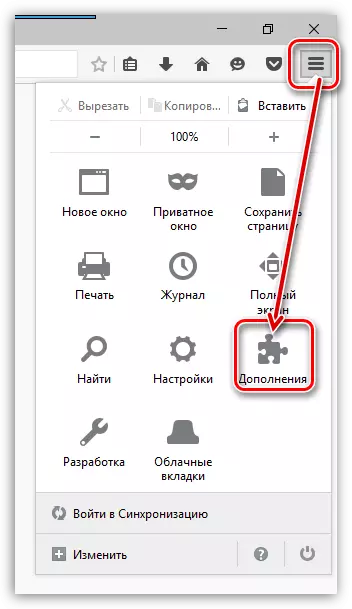
खोला विंडो के बाईं क्षेत्र में, टैब पर जाएं "एक्सटेंशन" जो आपके ब्राउज़र के लिए ब्राउज़र को प्रदर्शित करता है सभी स्थापित एक्सटेंशन के बाद। यहाँ, फिर से, आप Mail.ru. के साथ जुड़े सभी एक्सटेंशन को दूर करने की आवश्यकता होगी
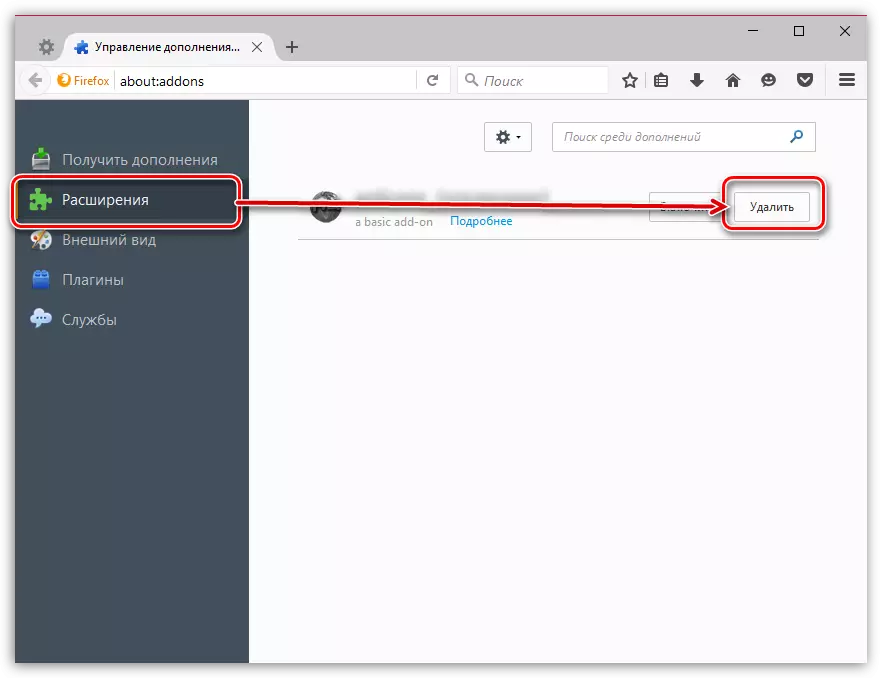
एक्सटेंशन हटाया जाना पूरा करने के बाद, ब्राउज़र को पुनः आरंभ। ऐसा करने के लिए, मेनू बटन क्लिक करें और आइकन का चयन करें। "बाहर जाएं" उसके बाद, फ़ायरफ़ॉक्स फिर से चलाने के।
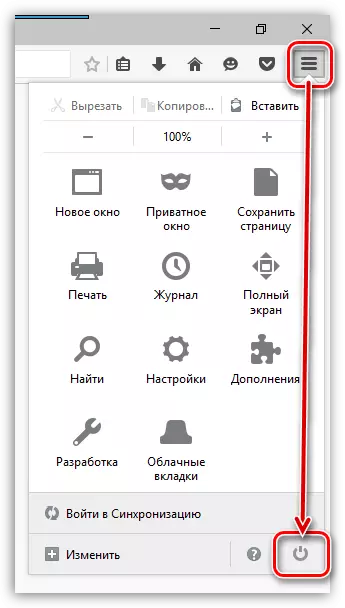
चरण 3: आरम्भ पृष्ठ बदल रहा है
फ़ायरफ़ॉक्स मेनू खोलें और अनुभाग पर जाएँ। "समायोजन".
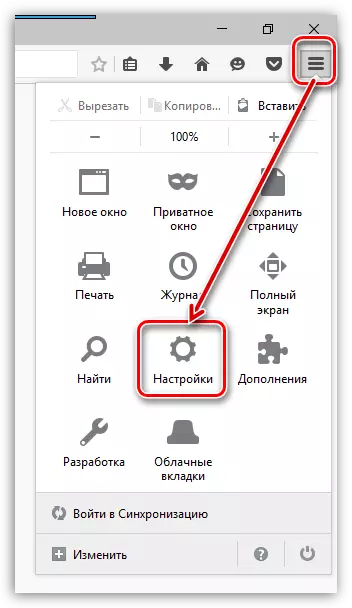
पहले खंड में "दौड़ना" आप इच्छित करने के लिए या आइटम के बारे में पूरी तरह से तैयार पर Mail.Ru साथ प्रारंभ पृष्ठ को बदलने के लिए की आवश्यकता होगी। "जब चल फ़ायरफ़ॉक्स" पैरामीटर "विंडो और टैब दिखाएँ पिछली बार खोला".

स्टेज 4: बदलें खोज सेवा
ब्राउज़र के ऊपरी दाएं कोने में, एक खोज स्ट्रिंग स्थित है, जो सबसे अधिक संभावना Mail.Ru वेबसाइट पर हस्ताक्षर किए जाएंगे। आवर्धक लेंस आइकन पर क्लिक करें और परिलक्षित विंडो में, का चयन करें "परिवर्तन खोज सेटिंग".
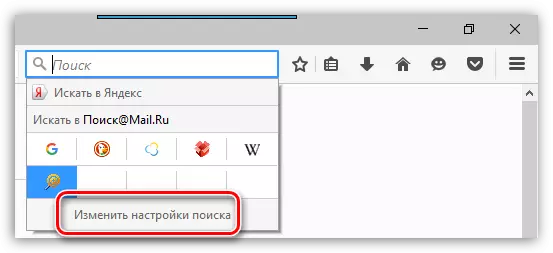
स्क्रीन एक स्ट्रिंग प्रदर्शित करती है जिसमें आप डिफ़ॉल्ट खोज सेवा सेट कर सकते हैं। किसी भी खोज इंजन में mail.ru बदलें।
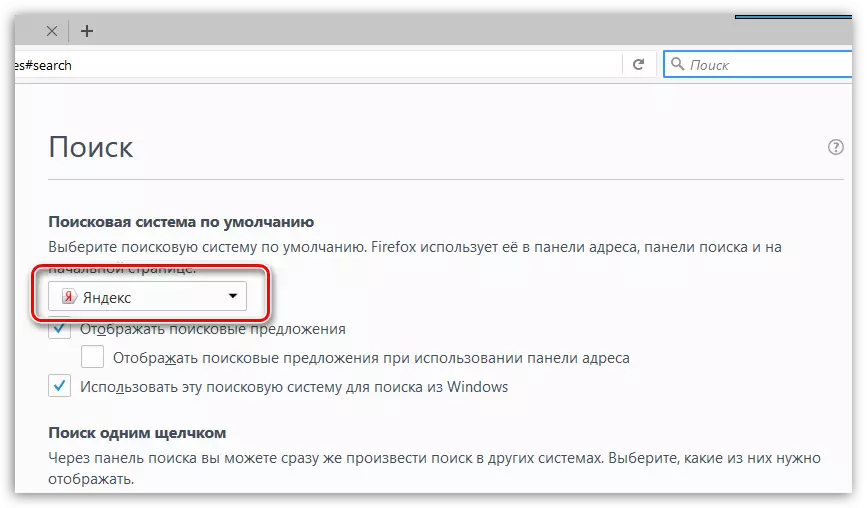
एक ही विंडो में, आपके ब्राउज़र में जोड़े गए खोज इंजन प्रदर्शित किए जाएंगे। एक क्लिक के साथ एक अतिरिक्त खोज इंजन को हाइलाइट करें, और उसके बाद बटन पर क्लिक करें। "हटाएं".
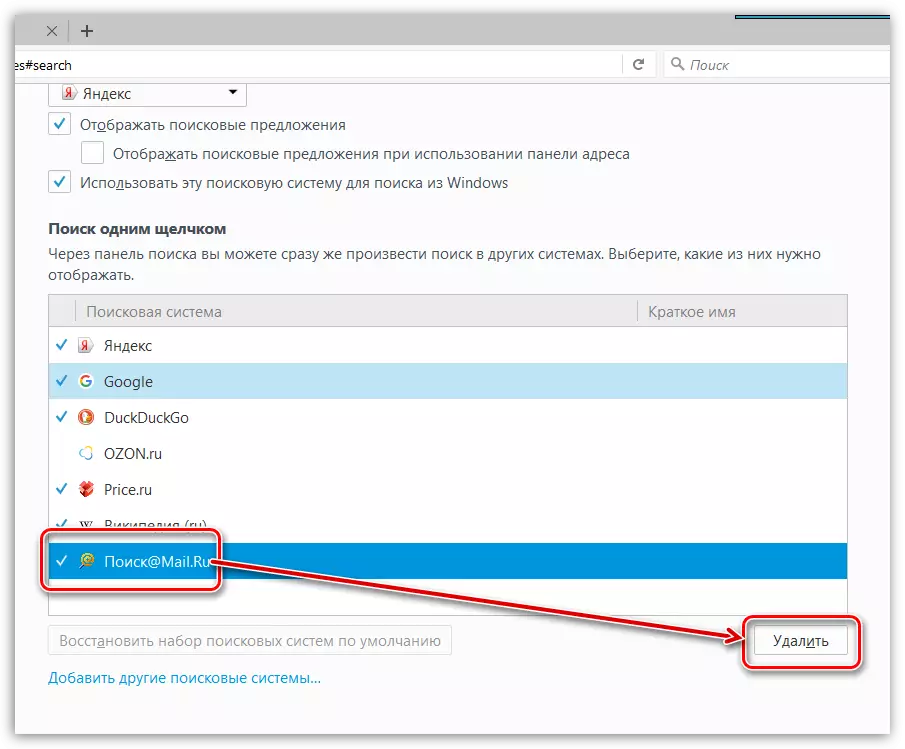
एक नियम के रूप में, इसी तरह के चरण आपको माजी से पूरी तरह से mile.ru को हटाने की अनुमति देते हैं। भविष्य में, प्रोग्राम को कंप्यूटर पर सेट करना, ध्यान देना सुनिश्चित करें कि किस सॉफ्टवेयर को अतिरिक्त रूप से स्थापित किया जाएगा।
